
Cómo forzar el cierre de una sesión de pantalla en Linux

Muchos usuarios de Linux utilizan "screen", un gestor de terminales que permite tener varias sesiones en una sola ventana y trabajar de manera más eficiente con las terminales de la línea de comandos. Sin embargo, a veces una sesión de pantalla puede "bloquearse" o no responder a los comandos, y puede ser necesario forzar su cierre.
En este artículo, se explicará cómo forzar el cierre de una sesión de pantalla en Linux y solucionar problemas en el proceso.
¿Qué es "screen"?
"screen" es un gestor de terminales que permite tener varias sesiones en una sola ventana y trabajar de manera más eficiente con las terminales de la línea de comandos. Se suele utilizar en servidores para mantener sesiones de terminal abiertas de forma permanente, incluso si se cierra la conexión.
Para crear una nueva sesión de pantalla, se ejecuta el comando:
screen
Para salir de una sesión de pantalla, se utiliza el atajo de teclado "Ctrl + a" seguido de la tecla "d". De esta manera la sesión queda en segundo plano, se puede retomar más tarde con el comando:
screen -r
Cómo forzar el cierre de una sesión
Si una sesión de pantalla deja de responder o se "bloquea" al ejecutar algún comando, puede ser necesario forzar su cierre. Para hacerlo, se utilizan los siguientes pasos:
- Listar las sesiones de pantalla con el comando
screen -ls. - Encontrar el identificador de la sesión que se quiera cerrar.
- Utilizar el siguiente comando especificando el identificador encontrado anteriormente:
kill <identificador>.
Ejemplo:
Supongamos que el comando screen -ls nos devuelve lo siguiente:
There is a screen on:
1283.pts-4.host (Attached)
1 Socket in /var/run/screen/S-username.
En este caso, la sesión de pantalla tiene como identificador "1283". Entonces para cerrar forzosamente esta sesión, se debe ejecutar:
kill 1283
Soluciona problemas de pantalla
Para solucionar inconvenientes como que una sesión de pantalla no responda o se bloquee, puedes intentar los siguientes consejos:
- Cierra y vuelve a abrir la sesión de pantalla.
- Usa el comando
screen -rpara retomar la sesión, si no se cierra correctamente. - Verifica si el sistema operativo o la conexión tienen algún problema.
- Revisa la configuración y los parámetros de la sesión.
Conclusión
Forzar el cierre de una sesión de pantalla en Linux puede ser necesario cuando una sesión se bloquea o deja de responder. Con los pasos descritos en este artículo, podrás cerrar forzosamente una sesión y aplicar medidas para solucionar problemas asociados a estas sesiones. Recuerda que "screen" puede ser un gran aliado en la gestión de sesiones de terminal, pero siempre es importante estar listo para actuar sobre posibles problemas.
Preguntas frecuentes
¿Qué es "screen" y para qué sirve?
"Screen" es un gestor de terminales que permite tener varias sesiones en una sola ventana y trabajar de manera más eficiente con las terminales de la línea de comandos. Se suele utilizar en servidores para mantener sesiones de terminal abiertas de forma permanente, incluso si se cierra la conexión.
¿Por qué puede ser necesario forzar el cierre de una sesión de pantalla?
Puede ser necesario forzar el cierre de una sesión de pantalla cuando ésta se bloquea o deja de responder, impidiendo el uso adecuado de la terminal.
¿Cómo puedo identificar la sesión de pantalla que debo forzar a cerrar?
Puedes listar las sesiones de pantalla con el comando screen -ls y buscar su identificador. Luego, usa el comando kill <identificador> para cerrarla forzosamente.
¿Qué puedo hacer antes de forzar el cierre de una sesión de pantalla?
Antes de forzar el cierre de una sesión de pantalla, puedes intentar cerrar y volver a abrir la sesión, usar el comando screen -r para retomar la sesión, verificar el sistema operativo y conexión tienen algún problema, y revisar la configuración y parámetros de la sesión.



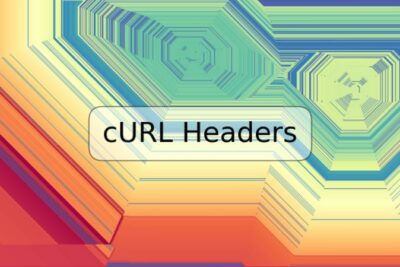








Deja una respuesta